แก้ไข: แอพที่ไม่ได้ปักหมุดกลับมาอีกครั้งใน Windows 11

หากแอพและโปรแกรมที่ไม่ได้ปักหมุดกลับมาที่แถบงาน คุณสามารถแก้ไขไฟล์ Layout XML และนำบรรทัดกำหนดเองออกไปได้
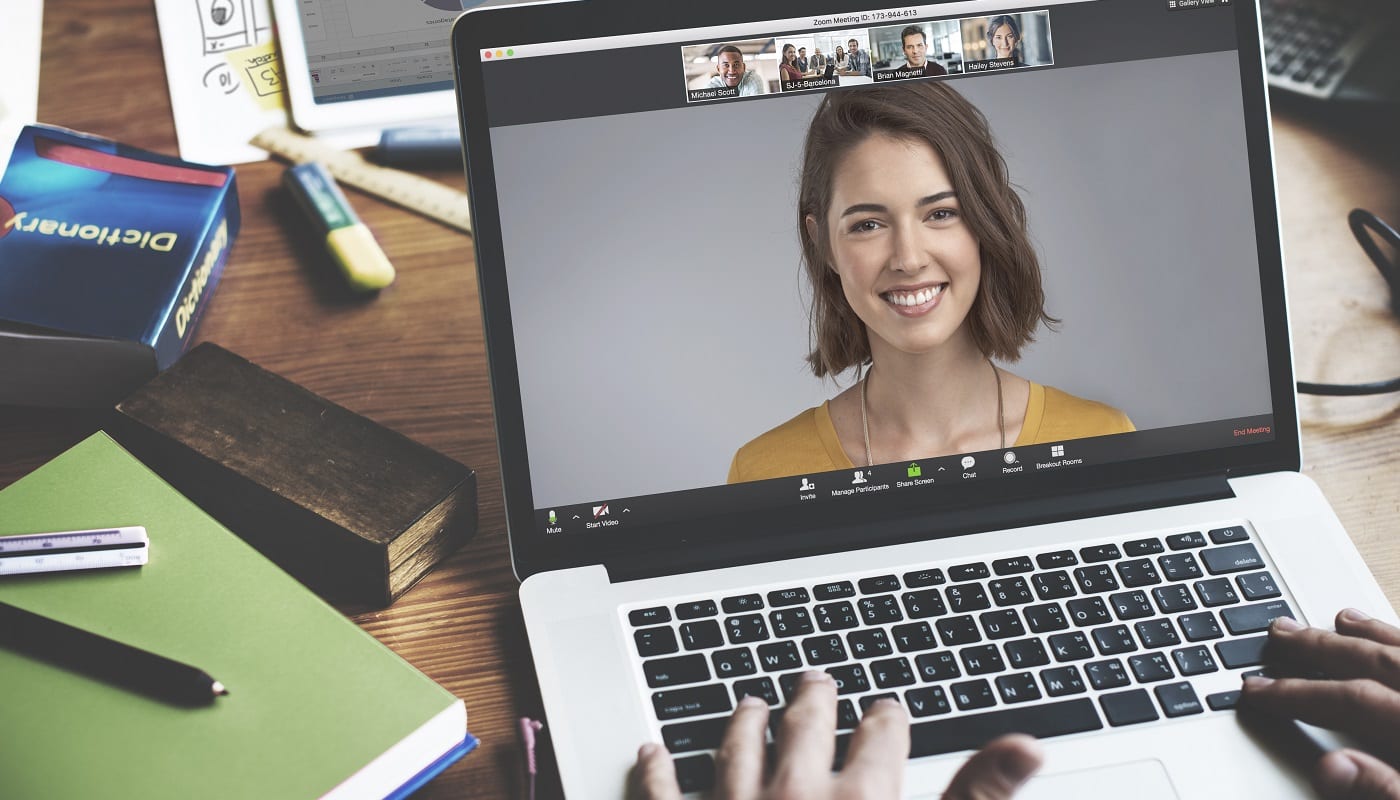
สิ่งหนึ่งที่คุณอาจต้องทำเป็นครั้งคราวในการประชุม Zoom คือการแชร์หน้าจอของคุณ สาเหตุที่พบบ่อยที่สุดที่คุณอาจต้องการแชร์หน้าจอคือเพื่อการนำเสนอ การสาธิต หรือการสนับสนุนด้านเทคนิค ในการนำเสนอและการสาธิต โดยปกติแล้ว คุณจะเป็นผู้นำในการโต้ตอบ โดยใช้หน้าจอที่แชร์ของคุณเพื่อให้บริบทที่เป็นภาพกับสิ่งที่คุณกำลังพูด
อย่างไรก็ตาม การสนับสนุนด้านเทคนิคนั้นซับซ้อนกว่าเล็กน้อย แม้ว่าคุณจะสามารถแชร์หน้าจอเพื่อสาธิตวิธีที่ถูกต้องในการทำบางสิ่ง หรือเพื่อแสดงปัญหาที่คุณกำลังเผชิญอยู่ แต่ก็อาจไม่เพียงพอสำหรับการแก้ไขปัญหาอย่างรวดเร็ว การค้นหาและแก้ไขปัญหาจะเร็วกว่าเสมอ หากคุณดำเนินการด้วยตนเอง แทนที่จะให้คำแนะนำแก่บุคคลที่ต้องการความช่วยเหลือ เพื่อรองรับสิ่งนี้ Zoom เสนอความสามารถในการควบคุมคอมพิวเตอร์ที่แชร์หน้าจอจากระยะไกล
ที่สำคัญมีการป้องกันความปลอดภัยอยู่หลายประการ สำหรับคนที่สามารถควบคุมคอมพิวเตอร์ของคุณจากระยะไกลได้ คุณต้องเสนอให้ควบคุมหรือยอมรับคำขอเพื่อเข้าควบคุม นอกจากนี้ยังมีการดำเนินการอื่นๆ อีกจำนวนหนึ่งที่คุณจะถูกขอให้ยืนยันการอนุญาตก่อนที่จะดำเนินการ เช่น การรีสตาร์ทคอมพิวเตอร์ของคุณ การป้องกันเหล่านี้ รวมกับข้อเท็จจริงที่ว่าคุณสามารถควบคุมคอมพิวเตอร์ของคุณกลับคืนมาได้เสมอ หมายความว่าคุณไม่จำเป็นต้องกังวลเกี่ยวกับใครบางคนที่เข้าควบคุมและไม่สามารถทำอะไรกับมันได้
ตัวเลือกหนึ่งที่คุณสามารถปิดใช้งานได้อย่างสมบูรณ์คือความสามารถในการควบคุมแอปพลิเคชันอื่น ๆ ทั้งหมดที่ทำงานบนคอมพิวเตอร์ของคุณจากระยะไกล แทนที่จะเป็นเฉพาะแอปพลิเคชันที่ใช้ร่วมกันโดยเฉพาะ สามารถพบและปิดใช้งานตัวเลือกนี้ในการตั้งค่าของ Zoom ในการเข้าถึงการตั้งค่า ให้คลิกที่ไอคอนผู้ใช้ของคุณที่มุมบนขวา จากนั้นคลิกที่ "การตั้งค่า"
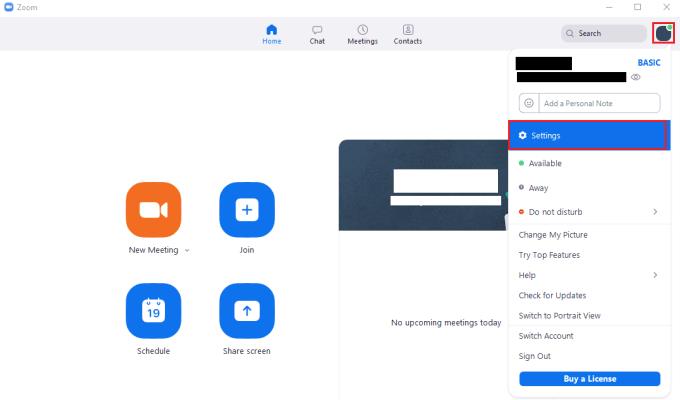
ในการเข้าถึงการตั้งค่าของ Zoom ให้คลิกที่ไอคอนผู้ใช้ของคุณ จากนั้นไปที่ "การตั้งค่า" ในเมนูแบบเลื่อนลง
เมื่ออยู่ในการตั้งค่าแล้ว ให้สลับไปที่แท็บ "แชร์หน้าจอ" เมื่ออยู่ในแท็บ "แชร์หน้าจอ" ให้ยกเลิกการเลือกช่องทำเครื่องหมาย "เปิดใช้งานการควบคุมระยะไกลของแอปพลิเคชันทั้งหมด" ผู้ใช้ที่คุณให้สิทธิ์ควบคุมจะยังควบคุมหน้าต่างที่ระบุได้ การปิดใช้งานตัวเลือกนี้จะป้องกันไม่ให้ผู้ใช้ควบคุมหน้าต่างอื่นๆ ได้
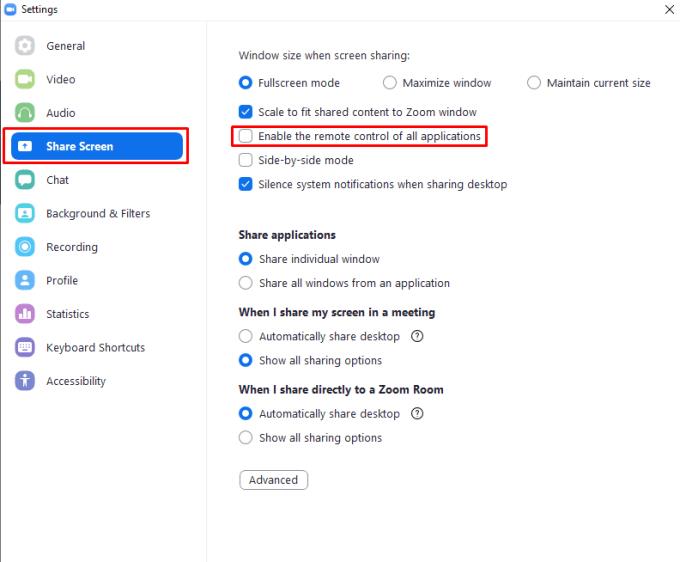
ในแท็บการตั้งค่า "การแชร์หน้าจอ" ให้ยกเลิกการเลือกช่องทำเครื่องหมาย "เปิดใช้งานการควบคุมระยะไกลของแอปพลิเคชันทั้งหมด"
หากแอพและโปรแกรมที่ไม่ได้ปักหมุดกลับมาที่แถบงาน คุณสามารถแก้ไขไฟล์ Layout XML และนำบรรทัดกำหนดเองออกไปได้
ลบข้อมูลที่บันทึกจากการเติมข้อมูลอัตโนมัติของ Firefox โดยทำตามขั้นตอนง่าย ๆ และรวดเร็วสำหรับอุปกรณ์ Windows และ Android.
ในบทเรียนนี้ เราจะแสดงวิธีการรีเซ็ตแบบซอฟต์หรือฮาร์ดบน Apple iPod Shuffle.
มีแอปที่ยอดเยี่ยมมากมายบน Google Play ที่คุณไม่สามารถช่วยได้แต่ต้องสมัครสมาชิก หลังจากนั้นรายการนั้นจะเพิ่มขึ้น และคุณจะต้องจัดการการสมัครสมาชิก Google Play ของคุณ
การค้นหาไพ่ที่ถูกต้องเพื่อชำระเงินในกระเป๋าของคุณอาจเป็นเรื่องยุ่งยาก ในช่วงไม่กี่ปีที่ผ่านมา บริษัทต่างๆ ได้พัฒนาและเปิดตัวโซลูชันการชำระเงินแบบไม่สัมผัส
การลบประวัติการดาวน์โหลด Android ช่วยเพิ่มพื้นที่จัดเก็บและยังมีประโยชน์อื่น ๆ อีกมากมาย นี่คือขั้นตอนที่ต้องทำตาม.
คู่มือนี้จะแสดงวิธีลบภาพถ่ายและวิดีโอจาก Facebook โดยใช้ PC, อุปกรณ์ Android หรือ iOS.
เราใช้เวลาสั้นๆ กับ Galaxy Tab S9 Ultra และมันเป็นแท็บเล็ตที่สมบูรณ์แบบสำหรับการจับคู่กับคอมพิวเตอร์Windows ของคุณหรือ Galaxy S23
ปิดเสียงข้อความกลุ่มใน Android 11 เพื่อควบคุมการแจ้งเตือนสำหรับแอพ Messages, WhatsApp และ Telegram.
ล้างประวัติ URL บนแถบที่อยู่ใน Firefox และเก็บเซสชันของคุณให้เป็นส่วนตัวโดยทำตามขั้นตอนที่เร็วและง่ายเหล่านี้.







